Как посмотреть температуру процессора CPU » Настройка Windows
Как можно сломать процессор, не применяя к нему физической силы? Первое что приходит на ум, замкнуть питание ПК и возможно, центральный процессор с аббревиатурой CPU прикажет долго жить. Что еще? Самая распространённая причина выхода из строя процессора, это перегрев.
Как правило в хорошо собранном ПК или ноутбуке система охлаждения продумана, и работает вполне нормально для выполнения своих повседневных задач. Тем более что, работа вентиляторов автоматизирована и при увеличивающейся нагрузке на процессоры, увеличивает скорость их обдува и отвода тепла. Перегревы случаются от постоянной высокой нагрузке на ЦП или в следствии плохого отвода тепла от процессора.
Важно, как минимум обращать внимание на шум вентиляторов компьютера, если они большую часть времени работают на высоких оборотах, то пришло время разобраться в системе охлаждения. Проверить кулеры, поменять их если не работают добавить дополнительный вентилятор для отвода тепла из корпуса, очистить радиаторы, поменять термопасту (для фанатов этого дела). Ну и на крайний случай если все предыдущее не помогает, задуматься о том, чтобы обновить железо ПК на более современное, которому будет легче справляться с вашими задачами. Тем более что постоянная работа при повышенной температуре ни к чему хорошему не приведет, как правило это ошибки, зависания и автоматические перезагрузки.
Ну и на крайний случай если все предыдущее не помогает, задуматься о том, чтобы обновить железо ПК на более современное, которому будет легче справляться с вашими задачами. Тем более что постоянная работа при повышенной температуре ни к чему хорошему не приведет, как правило это ошибки, зависания и автоматические перезагрузки.
Как узнать температуру процессора
В стандартных приложениях Windows такого софта, к сожалению, нет, поэтому для того, чтобы получить возможность наблюдать за температурой процессора нам все-таки придется ставить дополнительное приложение.
Температура CPU в BIOS
Можно посмотреть температуру через BOIS (UEFI), но перезагружать компьютер каждый раз неудобно, и температуру под нагрузкой посмотреть не получится. В нем есть специальные разделы для мониторинга, в каждой версии БИОС они расположены в разных местах, делаю фото своего для примера.
Есть еще способ посмотреть через командную строку, PowerShell, но там все в Кельвинах, нужно просчитывать, правильно писать команды.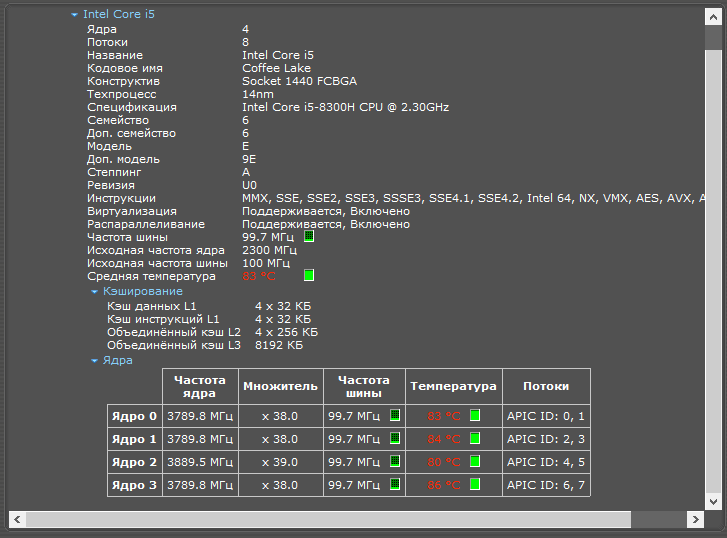 В общем по удобству способ так себе, напишу в конце статьи, для совсем уж извращенцев.
В общем по удобству способ так себе, напишу в конце статьи, для совсем уж извращенцев.
Программы для проверки температуры процессора
Самый правильный софт для мониторинга железа ПК на мой взгляд это фирменное программное обеспечение, которое идет с вашей материнской платой или ноутбуком, этих показателей и настроек в принципе вам должно хватить. Или используйте родные утилиты самого процессора Intel Extreme Tuning Utility и AMD Ryzen Master Utility.
Сторонний софт
Core Temp
Бесплатная программа снимает данные температуры по всем ядрам центрального процессора. Часто обновляется, нормально работает со всеми операционными системами и процессорами. Есть настраиваемая функция защиты от перегрева, которая оповестит вас о превышении температуры, и автоматически уведет ПК в завершение работы, если вы не отреагировали на оповещение. Из плюсов программы так же есть языковые пакеты, и импорт данных в Excel.
Скачать Core Temp
SpeedFan
Самый простой бесплатный софт, установка которого не будет занимать много ресурсов ПК для своей работы.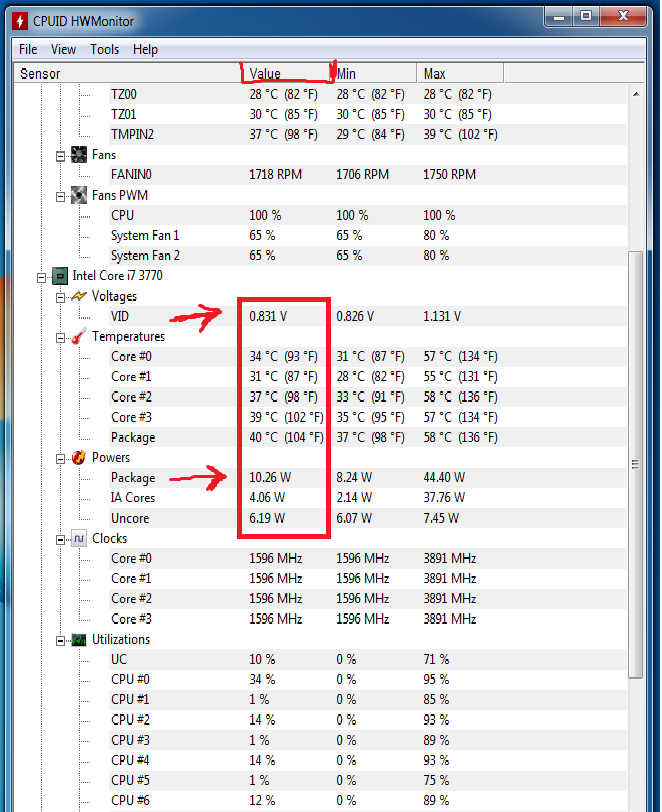 СпидФан дает возможность контролировать и менять скорость вращения вентиляторов, и умеет анализировать жесткие диски.
СпидФан дает возможность контролировать и менять скорость вращения вентиляторов, и умеет анализировать жесткие диски.
Speccy
Хорошая бесплатная утилита на русском языке сделана создателями всеми известной программы CCleaner. Полностью на Русском языке очень информативна и удобна в обращении. Показывает температуру со всех устройств на которых стоят датчики, процессоры, видеокарты, материнки, и даже жесткие диски, что меня удивило. Есть возможность вывести график температуры, но мне не совсем понятно зачем.
Скачать Speccy Free
MSI Afterburner
Это оригинальный софт от известного производителя MSI комплектующих для ПК и ноутбуков на Русском языке. Используется основном как вспомогательная программа для разгона и мониторинга разогнанных процессоров и видеокарт.
Она так же снимает данные о температуре и степени нагрузки на железо, но в нашем списке он занимает свое место за функцию отслеживания температуры во время игр.
Включить экранный оверлей программы MSI Afterburner можно в настройках, «Мониторинг» — «Температура ЦП» и отметьте галочку «Показывать в ОЭД».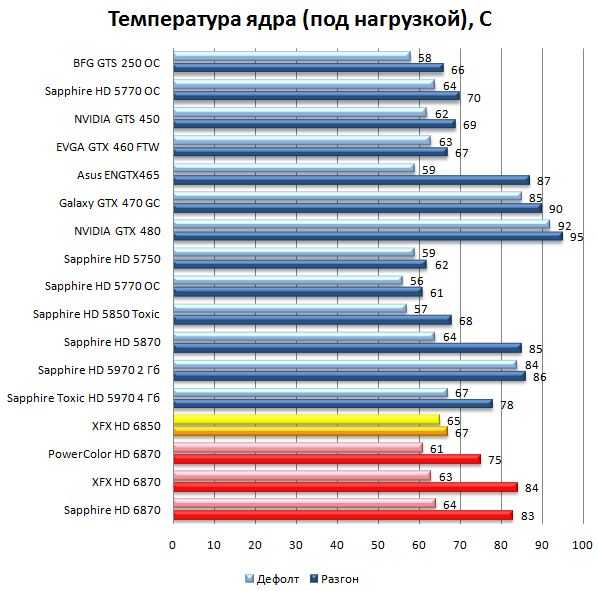 Там же вы сможете более тонко настроить показываемую информацию, температуру видеокарты и нагрузку на оперативную память и даже выбрать отдельные ядра процессора для мониторинга.
Там же вы сможете более тонко настроить показываемую информацию, температуру видеокарты и нагрузку на оперативную память и даже выбрать отдельные ядра процессора для мониторинга.
Скачать MSI Afterburner с официального сайта
AIDA64
Профессиональная программа, которая часто используется специалистами, для диагностики неполадок компьютера и его комплектующих, ее периодически использую и я для получения нужных мне данных о ПК.
В ней также можно посмотреть температуру со всех датчиков: Раскрыв вкладку «Компьютер» затем выбрав «Датчики» вы увидите все данные по температуре.
Нормальная температура процессора, какая она?
В среднем (по больнице) нормальная температура центрального процессора в обычном не нагруженном состоянии составляет 40-50 градусов по Цельсию.
Температура под нагрузкой до 80 градусов вреда тоже не принесет, но, если этот показатель превысит 90 градусов и будет на этом уровне держаться, стоит начать беспокоится и принимать меры.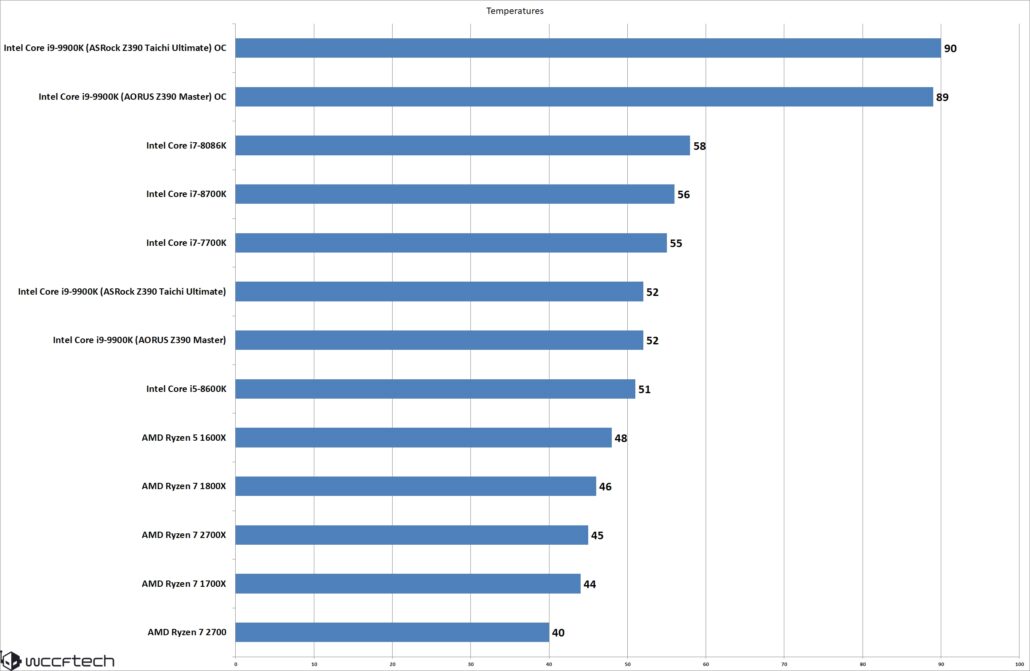
Если все-таки хочется разобраться по точнее то, у каждого процессора есть своя критическая температура, то есть максимальная для именного этой модели. Если ее превышать это скорее всего приведет к негативным последствиям. Ищите обозначение Tjmax в характеристиках процессора. Например: в моем случае, это Ryzen 7 3800X максималка 95 градусов, это означает что рабочая температура 55-75 градусов под нагрузкой и 35-50 в простое, вполне нормально.
Кстати, для процессоров, ставящихся в ноутбуки максимальный показатель, может быть выше, смотрите характеристики на официальных сайтах производителя.
Узнать температуру процессора через (CMD) или PowerShell
Как обещал вначале статьи вот вам способ глянуть температуру в командной строке.
Откройте командную строку (CMD) или PowerShell от имени администратора. Введите команды:
— для командной строки: wmic /namespace:\\root\wmi PATH MSAcpi_ThermalZoneTemperature get CurrentTemperature
— для PowerShell: get-wmiobject msacpi_thermalzonetemperature -namespace «root/wmi»
Ищите строку CurrentTemperature. Например: значение составляет 3292. Чтобы перевести это в градусы по Цельсию, делим число на 10 и отнимаем 273,15.
Например: значение составляет 3292. Чтобы перевести это в градусы по Цельсию, делим число на 10 и отнимаем 273,15.
3292 / 10 — 273,15 = 56,05
В заключение
В общем, посмотрите в характеристиках и запомните максималку вашего центрального процессора, как уже сказано выше наблюдайте за шумом вентиляторов, следите за чистотой системы охлаждения компьютера и будет вам Счастье.
Если есть что добавить пишите в комменты, всем добра!
Какой должна быть температура процессора в компьютере
Высокие температуры оборудования, которое вы используете, являются лучшими индикаторами того, что что-то не так с вашей системой. Это особенно относится к процессору, который представляет собой центр всей вашей системы, и его перегрев может вызвать серьезные последствия, такие как случайные отключения ПК, BSOD и т. д.
Это лишь некоторые из симптомов, которые могут стать намного хуже, и в конечном итоге привести к сбою оборудования, в основном процессора, а также других компонентов, таких как материнская плата. Эти поломки происходят в результате постоянного воздействия высоких температур, что в конечном итоге приводит к нежелательным последствиям. Другими словами, перегрев процессора — это проблема не только самого процессора, но и всего компьютера, поскольку он приводит к быстрому износу большинства компонентов, снижению их срока службы и в конечном итоге к полному их отключению.
Эти поломки происходят в результате постоянного воздействия высоких температур, что в конечном итоге приводит к нежелательным последствиям. Другими словами, перегрев процессора — это проблема не только самого процессора, но и всего компьютера, поскольку он приводит к быстрому износу большинства компонентов, снижению их срока службы и в конечном итоге к полному их отключению.
- Безопасные температуры процессора
- Как контролировать температуру?
- BIOS
- Утилита INTEL XTU
- Утилита RYZEN MASTER
- OPENHARDWAREMONITOR
- AIDA64
- HWMONITOR
- PRIME95
- Что делать, если температура процессора слишком высока?
- Проверьте и почистите систему охлаждения
- Проверьте воздушный поток
- Замена термопасты
- Температура окружающей среды
- Альтернативные решения
- Еще по теме:
к оглавлению ↑
Безопасные температуры процессора
Говоря о безопасной температуре процессора, невозможно дать однозначный ответ, поскольку каждый процессор — это отдельная история.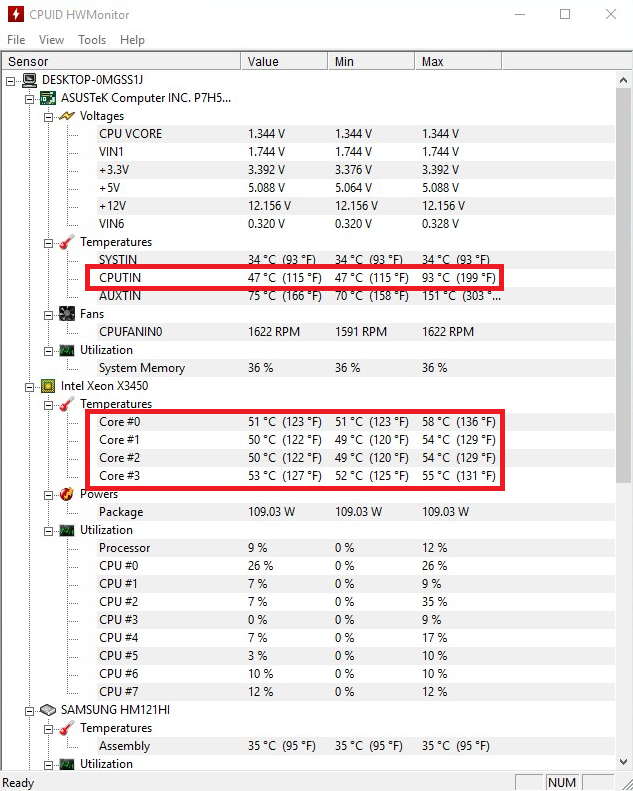 Все зависит от производителя, максимальной тактовой частоты и т.д.
Все зависит от производителя, максимальной тактовой частоты и т.д.
Для любого серьезного анализа состояния здоровья вашего компьютера следует знать, что температура в режиме ожидания и та, которая достигается при максимальной нагрузке процессора, будут иметь разные значения.
Температура в режиме ожидания — это значение, которое вы получаете, когда вы включаете компьютер, и операционная система полностью загружается. В этом состоянии, когда операционная система запущена вместе с приложениями, но не выполняются никакие операции, кроме необходимых, вы получите температуру процессора в режиме ожидания.
Максимальная температура — это значение, которую получает процессор, когда он работает при 100% нагрузке длительное время.
к оглавлению ↑
Как контролировать температуру?
Если вы не очень хорошо разбираетесь в компьютерах, то скорее всего можете не знать, как проверить температуру процессора. Не волнуйтесь, это не ракетостроение, и есть несколько способов, которые помогут решить эту проблему:
к оглавлению ↑
BIOS
Один из простейших способов проверки температуры процессора — через BIOS.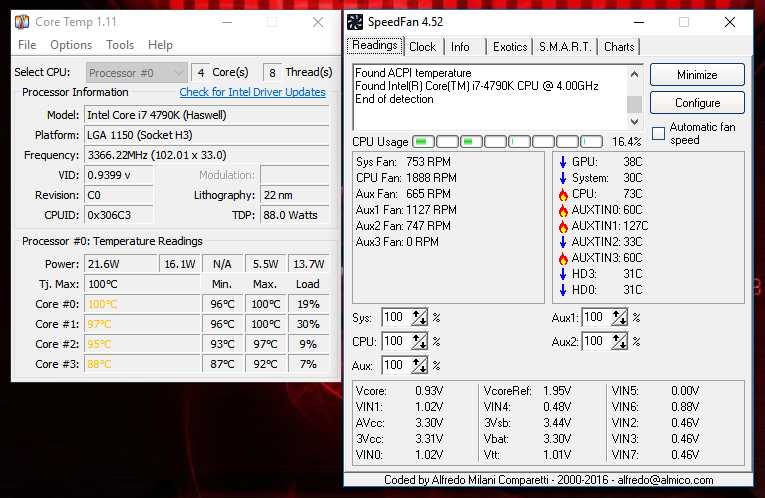 Все, что вам нужно, это перезагрузить компьютер и войти в него. В большинстве случаев необходимо нажать клавишу F2 или DEL (это зависит от производителя материнской платы).
Все, что вам нужно, это перезагрузить компьютер и войти в него. В большинстве случаев необходимо нажать клавишу F2 или DEL (это зависит от производителя материнской платы).
Все может показаться запутанным, если вы видите BIOS в первый раз, но вам понадобится всего несколько минут, чтобы во всем разобраться. К сожалению, показания температуры BIOS имеют свои ограничения: оно показывает температуру процессора только в режиме ожидания, а не ту, которая находится под нагрузкой. Другими словами, указанная температура годится только для справки.
к оглавлению ↑
Утилита INTEL XTU
Intel XTU — это очень надежное программное обеспечение для настройки производительности, которое позволяет серьезно разогнать, но, что еще более важно, осуществлять мониторинг и стресс-тестирование всей системы, включая центральный процессор. С помощью этого ПО вы можете наблюдать за температурой ЦП в различных ситуациях. Конечно, это работает, только если у вас установлен процессор Intel, в противном случае придется искать другое решение.
к оглавлению ↑
Утилита RYZEN MASTER
Еще одним качественным программным обеспечением, которое вы можете использовать для мониторинга является Ryzen Master Utility, которая была создана для быстрого разгона.
Помимо своей основной роли, она также предлагает возможности стресс-тестирования и мониторинга, что делает ее более чем подходящим вариантом для контроля значений процессора, включая температуру. К сожалению, Ryzen Master Utility ограничена только процессорами Ryzen. Она не может быть использована ни для каких других процессоров AMD, что резко сужает ее удобство в использовании, но все же представляет собой достойное решение для мониторинга температуры процессора.
Утилита RYZEN MASTERк оглавлению ↑
OPENHARDWAREMONITOR
Еще одним отличным, высококачественным программным обеспечением, которое поможет вам определить температуру вашего процессора, является бесплатный OpenHardwareMonitor, который позволяет отслеживать наиболее важные данные. Программа работает на 32-битных и 64-битных операционных системах Windows и x86 Linux, что делает ее пригодной практически для любой конфигурации. Единственным недостатком является то, что в ней нет встроенного стресс-тестирования, а значит, вам понадобится какое-нибудь другое программное обеспечение, которое доведет ваш процессор до предела.
Программа работает на 32-битных и 64-битных операционных системах Windows и x86 Linux, что делает ее пригодной практически для любой конфигурации. Единственным недостатком является то, что в ней нет встроенного стресс-тестирования, а значит, вам понадобится какое-нибудь другое программное обеспечение, которое доведет ваш процессор до предела.
AIDA64
Это очень популярный и высокопроизводительный программный продукт, который предлагает множество функций, включая бенчмаркинг, мониторинг, стресс-тестирование, диагностику и многое другое. Она предназначена для различных операционных систем от Windows и iOS, до Android, Windows Phone, Chrome OS, Tizen и др. Хотя это, безусловно, одно из лучших решений для мониторинга и диагностики в целом, следует помнить, что оно бесплатное только на пробный период в 30 дней. Тот факт, что за программу нужно платить, делает AIDA64 чуть менее привлекательной, но все равно это отличный продукт.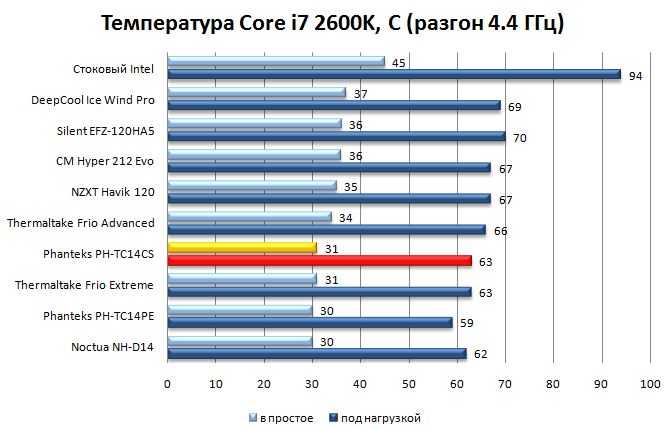
к оглавлению ↑
HWMONITOR
Другим программным обеспечением, которое обеспечит необходимую температуру, является HWMonitor. Это программа, которая отслеживает жизненно важную компьютерную статистику, такую как температура компонентов. В ней нет многообразия функций, но она достаточно хороша, чтобы помочь увидеть нужные значения совершенно бесплатно.
HWMONITORк оглавлению ↑
PRIME95
Prime95 не является программным обеспечением для мониторинга и не покажет вам температуру процессора, но сможет определить его максимальную температуру. В зависимости от выбранного режима тестирования, Prime95 может нагружать процессор на 100%, что дает возможность увидеть максимальные значения температуры с помощью одной из программ, упомянутых выше. Да, это требует одновременного использования двух программ, но результаты, которые можно получить, будут самые точные.
PRIME95к оглавлению ↑
Что делать, если температура процессора слишком высока?
Вы поняли, что температура вашего процессора не является нормальной, и что с этим делать? Не стоит беспокоиться, существует много решений.
к оглавлению ↑
Проверьте и почистите систему охлаждения
Это первое, что нужно сделать, когда процессор перегревается. Если вы не чистили его долгое время, есть большой шанс, что проблема кроется здесь, поскольку большинство радиаторов притягивают пыль в больших количествах. Как сделать очистку системы охлаждения процессора от пыли.
к оглавлению ↑
Проверьте воздушный поток
Другой причиной перегрева процессора может быть плохой воздушный поток. Может быть, процессорный кулер просто не получает достаточно воздуха и в конечном итоге из-за этого перегревается.
к оглавлению ↑
Замена термопасты
Это действие обычно не имеет большого значения, но бывают случаи, когда замена термопасты действительно помогает. Если вы ее давно не меняли, то лучше сделать это, чем потом сожалеть.
к оглавлению ↑
Температура окружающей среды
Это еще одна переменная, которая может заметно повлиять на температуру процессора. Большинство из нас обычно не думают об этом как о причине перегрева. Комфортная комнатная температура для компьютера — от 20°C до 25°C.
Большинство из нас обычно не думают об этом как о причине перегрева. Комфортная комнатная температура для компьютера — от 20°C до 25°C.
к оглавлению ↑
Альтернативные решения
Одним из вариантов снижения температуры процессора также может быть переход от воздушного охлаждения к водяному, которое предлагает более низкие температуры и поэтому может стать решением вашей проблемы.
Перегрев процессора — это серьезная проблема, которую необходимо решить, чтобы не нанести серьезного ущерба оборудованию, но причин для страха быть не должно — компоненты ПК могут выйти из строя, как только процессор войдет в «красную зону».
Поделиться.
к оглавлению ↑
Насколько горячим должен быть мой процессор? Выяснение безопасной температуры процессора!
Если вы только что собрали свой собственный компьютер или использовали старую систему, которую вы, возможно, захотите проверить, первое, что вам нужно сделать, это проверить температуру процессора.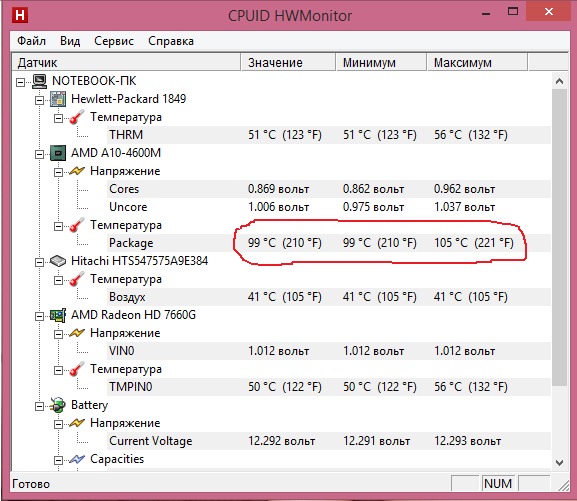 Вам нужно знать, какова нормальная температура процессора и какая температура должна работать, чтобы защитить целостность вашего системного блока.
Вам нужно знать, какова нормальная температура процессора и какая температура должна работать, чтобы защитить целостность вашего системного блока.
Но отслеживание средней температуры процессора не принесет вам никакой пользы, если вы не знаете, какая температура процессора вам нужна для игр, офисных задач или даже развлечений. В этой статье мы покажем вам, как проверить нормальную температуру процессора, и расскажем, насколько горячим должен быть ваш процессор.
Каждый процессор предназначен для работы в разных температурных диапазонах, что означает, что они будут иметь разные максимальные рабочие температуры. Основная предпосылка остается неизменной, несмотря ни на что. Если ваш процессор слишком горячий, когда этого не должно быть, вы в конечном итоге повредите свой компьютер в долгосрочной перспективе.
Если вам просто нужен быстрый ответ или универсальный ответ, не волнуйтесь. У нас также есть эта информация, доступная для вас в этой статье.
Быстрое исправление.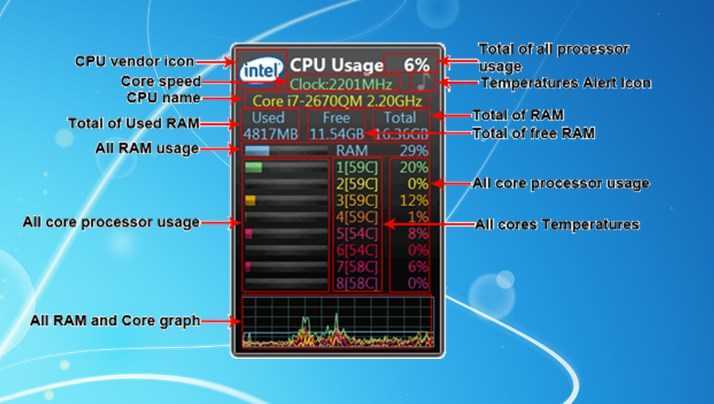 Слишком высокая температура процессора?
Слишком высокая температура процессора?
Каков идеальный диапазон температур процессора?
Как контролировать температуру процессора?
Через BIOS материнской платы
Используйте программное обеспечение для мониторинга оборудования, такое как Core Temp
Использование Prime95 для стресс-тестирования
Что такое безопасная температура процессора под нагрузкой?
Теперь вы знаете нормальную температуру вашего процессора в режиме ожидания и под большой нагрузкой — что дальше?
Различные факторы, влияющие на температуру процессора
Оптимальная температура процессора зависит от того, какая у вас марка процессора
Лучшие решения для охлаждения процессора означают лучшую температуру процессора
Лучший корпус ПК с более сильным воздушным потоком соответствует лучшей температуре процессора
Следует также учитывать температуру окружающей среды в помещении
Разгон процессора означает более высокую температуру
Какова нормальная температура процессора во время игры?
Какова оптимальная температура процессора во время игры?
Как исправить высокую температуру процессора?
Быстрое исправление — слишком высокая температура процессора?
Возможно, этот раздел не является точным универсальным ответом, но у вас должно быть небольшое представление о том, какая нормальная температура процессора должна поддерживаться на вашем ПК.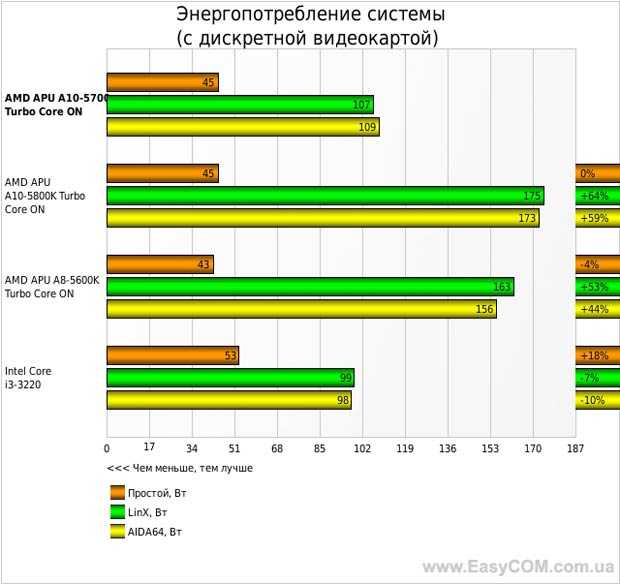
Когда мы говорим «нормальная» температура ЦП, она обычно различается между процессорами. Но, вообще говоря, предел температуры вашего процессора должен колебаться примерно на уровне 45 градусов Цельсия в режиме ожидания или выше 95 градусов Цельсия при полной нагрузке. Под полной нагрузкой мы подразумеваем, что вы выполняете тяжелые задачи обработки, такие как игры, редактирование видео, рендеринг и многое другое. Если вы обнаружите, что ваш процессор постоянно нагревается до 45 градусов по Цельсию или 95 градусов по Цельсию, это повод для беспокойства, потому что у вас могут быть проблемы.
Обратите внимание, что это общее заявление, которое может повлиять или не повлиять на ваш ЦП в целом. То, что может быть высокой температурой процессора для одного бренда, может быть другим для другого. Если вы действительно хотите узнать основную причину высокой температуры процессора, продолжайте читать эту статью.
Каков идеальный диапазон температур процессора?
Когда мы говорим об идеальном диапазоне температур ЦП, мы имеем в виду оптимальную температуру, при которой ЦП работает с максимальной эффективностью.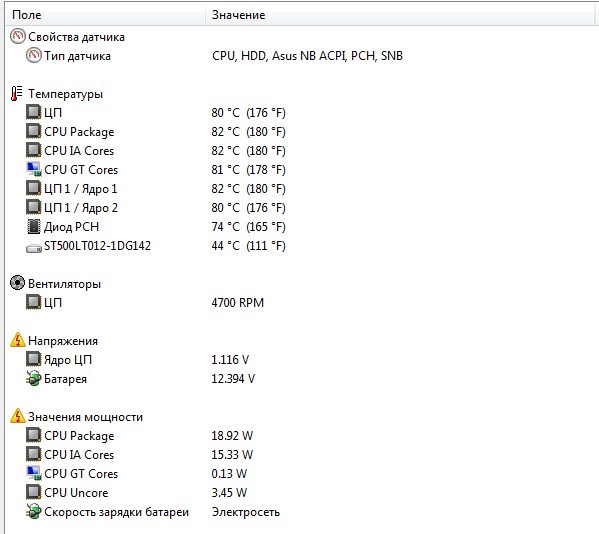 Можно подумать, что хорошая температура процессора будет находиться где-то на низком пределе температуры при небольшой нагрузке, а затем увеличиваться оттуда, когда определенные задачи требуют большей вычислительной мощности.
Можно подумать, что хорошая температура процессора будет находиться где-то на низком пределе температуры при небольшой нагрузке, а затем увеличиваться оттуда, когда определенные задачи требуют большей вычислительной мощности.
Слишком высокая температура процессора может привести к повреждению компонентов ПК или замедлению работы всего системного блока. Современные ЦП имеют встроенную тепловую защиту, которая не позволяет ЦП достигать опасных температур. Но, как упоминалось ранее, разные процессоры на рынке имеют разные допуски или диапазоны, но вы обнаружите, что существует оптимальный диапазон температур, который помогает максимизировать использование и производительность процессора. Приемлемый диапазон для любой марки составляет от 150 до 160 градусов по Фаренгейту (от 65 до 70 градусов по Цельсию), когда процессор запускает приложения. Если вы играете или используете интенсивное программное обеспечение (3D-рендеринг или редактирование, редактирование видео и т. д.), предел температуры может достигать 175 градусов по Фаренгейту (что составляет 80 градусов по Цельсию).
Ноутбуки — это отдельная история, потому что они наиболее подвержены воздействию высоких температур из-за особенностей своей сборки. Допустимый температурный диапазон для ноутбуков, работающих при низкой нагрузке, составляет от 160 до 170 градусов по Фаренгейту (от 71 до 80 градусов по Цельсию) и до 190 градусов по Фаренгейту (88 градусов по Цельсию) для игр и ресурсоемких задач. Игровые ноутбуки более высокого класса с частотой 120 Гц лучше справляются с более высокими температурами, чем неигровые ноутбуки.
Для оптимальной производительности ноутбука или настольного компьютера температура процессора должна быть в этих диапазонах. Если выше, то могут быть проблемы.
Как контролировать температуру процессора?
Мониторинг температуры процессора следует проводить так же часто, как и уровень масла в машине, но первое намного проще проверить. Вам не нужно делать это каждый день, но вы, возможно, захотите следить за этим.
Отслеживание температуры вашего процессора поможет вам определить потенциальные проблемы, которые могут повлиять на вашу производительность.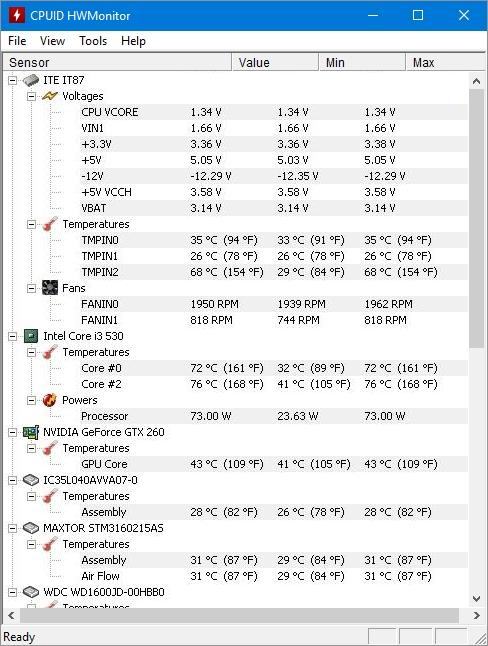 Если вы знаете, какая у вас текущая температура для простоя, игр и офисных задач, то у вас вообще не должно быть проблем с производительностью, потому что вы знаете, какие температуры вы должны использовать. У вас также есть представление о здоровом диапазоне температур для вашего процессора, чтобы избежать теплового дросселирования.
Если вы знаете, какая у вас текущая температура для простоя, игр и офисных задач, то у вас вообще не должно быть проблем с производительностью, потому что вы знаете, какие температуры вы должны использовать. У вас также есть представление о здоровом диапазоне температур для вашего процессора, чтобы избежать теплового дросселирования.
Термическое дросселирование происходит, когда вы достигаете максимальной температуры для определенной задачи, например, для игр или редактирования видео, и, чтобы предотвратить дальнейшее повреждение вашего устройства, ваш процессор или графический процессор снижают его производительность, чтобы отводить некоторое количество тепла.
Но как проверить температуру процессора? Есть несколько способов сделать это.
Через BIOS материнской платы
Вы можете проверить температуру вашего процессора через BIOS вашей материнской платы, но вы будете считывать среднюю температуру процессора только во время простоя устройства. Это не поможет вам узнать, какие темпы вы используете, когда проводите стресс-тестирование.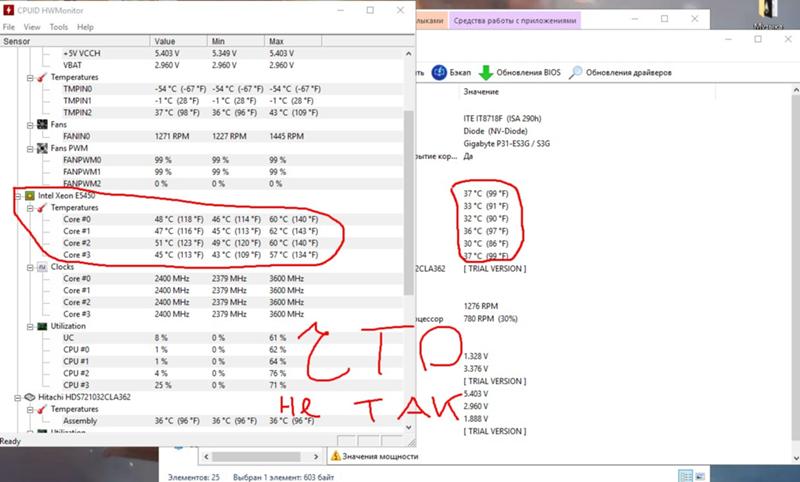
Температура, показанная в BIOS, также может быть немного выше, чем система на самом деле работает в режиме ожидания в Windows, потому что BIOS загружает ваш процессор с более высокими уровнями напряжения, чтобы убедиться, что он запустится.
Если вы хотите получить более точные показания температуры процессора, вам придется работать со сторонними программами. Большинство из них можно загрузить и использовать бесплатно, а за некоторые требуется небольшая плата.
Используйте программное обеспечение для мониторинга оборудования, такое как Core Temp
Как упоминалось выше, вы проверяете температуру ЦП с помощью стороннего программного обеспечения для мониторинга оборудования. Хорошим примером является Core Temp, который я также использую для мониторинга температуры моего процессора.
Моя игровая установка работает на процессоре Intel Core i7-8700K, который представляет собой 6-ядерный процессор. Core Temp покажет вам температуры для этих шести ядер.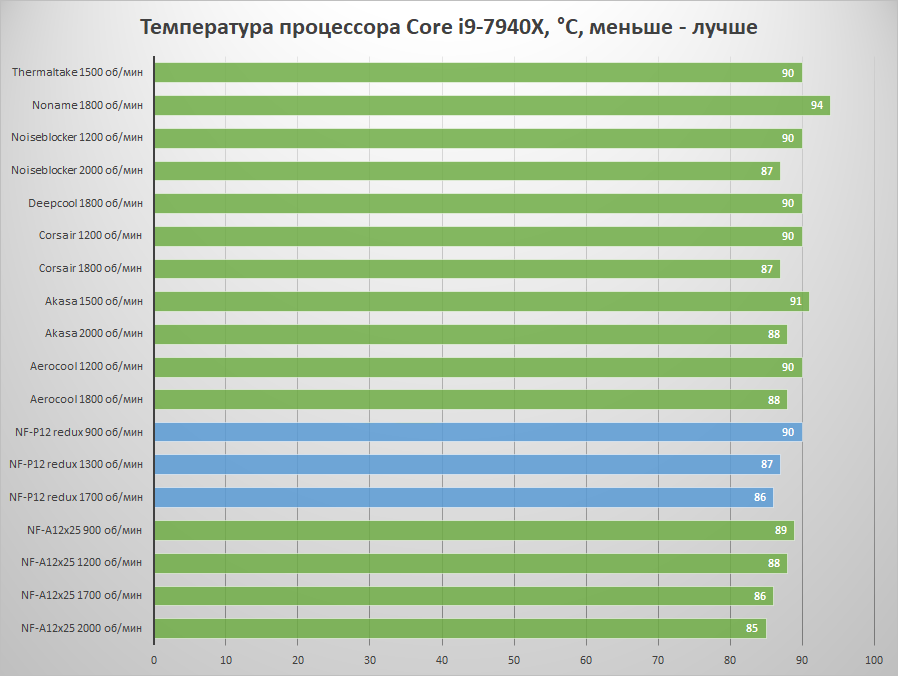 Моя средняя температура бездействия ЦП для всех ядер составляет 30 градусов по Цельсию, что ниже, чем можно было бы ожидать от его аналогов ЦП AMD.
Моя средняя температура бездействия ЦП для всех ядер составляет 30 градусов по Цельсию, что ниже, чем можно было бы ожидать от его аналогов ЦП AMD.
Это может быть не так для другого процессора Intel, но Core Temp определенно сообщит вам, насколько сильно нагревается ваш процессор, независимо от марки и технических характеристик оборудования.
Использование Prime95 для стресс-теста
Чтобы довести процессоры до предела, мы используем сторонние программные инструменты стресс-тестирования, такие как Prime95, для выявления потенциальных проблем с нагревом и т. д., когда графические процессоры и процессоры подвергаются большой нагрузке.
На самом деле эти программы заставляют процессоры и даже графические процессоры работать выше их реальных уровней. Под реалистичными уровнями мы подразумеваем самую высокую максимальную температуру, которая может повлиять или не повлиять на производительность.
Стресс-тестирование процессоров и графических процессоров позволит вам определить, насколько горячей может быть ваша система в контролируемой среде.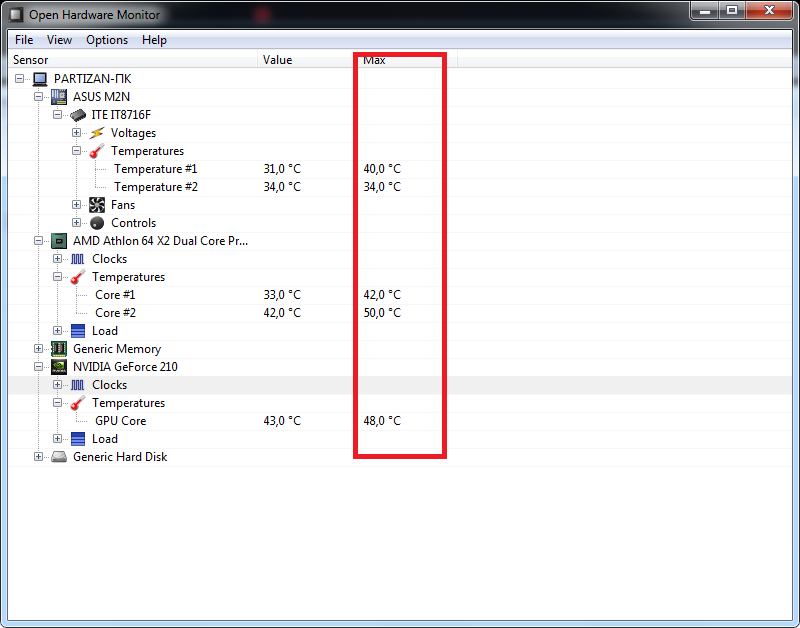 Вы не заставляете их слишком долго работать при максимальной зарегистрированной температуре. Стресс-тестирование занимает всего несколько минут, и даже в этом случае вы не всегда работаете на максимальных температурах.
Вы не заставляете их слишком долго работать при максимальной зарегистрированной температуре. Стресс-тестирование занимает всего несколько минут, и даже в этом случае вы не всегда работаете на максимальных температурах.
Что такое безопасная температура процессора под нагрузкой?
Используя в качестве примера мой процессор, Core Temp оценивает среднюю температуру моего процессора примерно от 77 до 80 градусов Цельсия при 100% нагрузке.
Теперь я знаю, какой должна быть идеальная температура для моего процессора Intel Core i7, но в целом это хороший диапазон? Эти темпы относительно безопасны, независимо от того, процессор это Intel или AMD. Но здесь есть несколько вещей, которые следует учитывать:
Теперь вы знаете нормальную температуру вашего процессора в режиме ожидания и при большой нагрузке — что дальше?
Intel и AMD являются крупнейшими производителями аппаратного обеспечения для процессоров, но они не предоставляют конкретных данных о том, что считается нормальной температурой процессора. В Интернете не так много информации, которая даст вам эту информацию напрямую.
В Интернете не так много информации, которая даст вам эту информацию напрямую.
Это связано с тем, что существуют разные факторы, определяющие, при каких температурах работают ядра вашего процессора. Если бы производитель оборудования предложил универсальную рекомендуемую рабочую температуру, это могло бы ухудшить положение конечных пользователей.
Таким образом, единственный способ определить, находится ли ваша средняя температура в простое и при высокой нагрузке в идеальном диапазоне, — это сравнить ее с другими людьми, у которых такой же процессор, как и у вас. Вы можете проверить сообщения на форуме или просмотреть видео о процессорах, которые у них есть
. Вы обнаружите, что многие энтузиасты ПК более чем рады предоставить вам информацию о температуре процессора, в основном для справочных целей сторонних производителей или для демонстрации выключенный. Последнее является довольно необычной причиной, но люди все еще делают это, особенно когда они разгоняют свои процессоры и используют лучшее решение для охлаждения (то есть жидкостное охлаждение).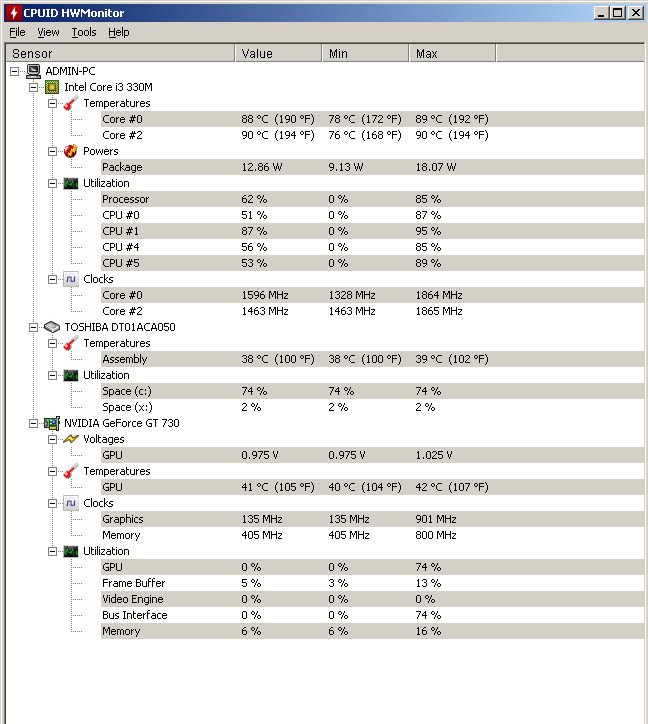 Жидкостное охлаждение позволяет людям нагревать свои процессоры в течение длительного времени без теплового повреждения и снижения риска появления синего экрана.
Жидкостное охлаждение позволяет людям нагревать свои процессоры в течение длительного времени без теплового повреждения и снижения риска появления синего экрана.
Различные факторы, влияющие на температуру процессора
Повышение температуры процессоров и графических процессоров при выполнении второстепенных или ресурсоемких задач является нормальным явлением. Но помимо простоя и большой нагрузки, в игру вступают различные факторы, влияющие на температуру вашего процессора.
Оптимальная температура процессора зависит от марки вашего процессора
Мой процессор Intel Core i7 будет работать в разных температурных диапазонах по сравнению с процессором AMD или более старым процессором Intel Core i3 в режиме ожидания и под большой нагрузкой.
Процессоры работают при разных температурах, но это не значит, что разница большая. вы смотрите на пару градусов Цельсия, выше или ниже. Кроме того, в игру вступают другие факторы, которые могут сильно повлиять на температуру процессора.
Итак, первое, что вам нужно понять, это то, что вы не должны сравнивать температуру, которую вы получаете, с температурой, которую получает кто-то другой, у которого совершенно другой процессор.
Лучшие решения для охлаждения ЦП означают лучшую температуру ЦП
В паре с моим i7-8700K установлен 360-мм кулер AIO, который намного лучше, чем стандартные кулеры, которые могут поставляться с типичными процессорами. Когда я сравнивал свою температуру бездействия с другим человеком, который использует тот же процессор, но со штатным кулером, моя температура была относительно ниже.
Неудивительно, что сборщики нестандартных систем, подвергающие свои процессоры большой нагрузке, постоянно используют системы жидкостного охлаждения для отвода тепла. Это люди, которым нравится более высокая температура процессора, чтобы иметь больше вычислительной мощности. И, очевидно, у людей с жидкостным охлаждением температура процессора будет ниже, чем у меня, даже при большой нагрузке.
То же самое можно сказать и о термопасте, которую вы используете. Штатная термопаста, нанесенная на стандартные кулеры ЦП Intel, не будет обеспечивать лучшую теплопередачу по сравнению с высококлассной термопастой или компаундом. В результате повторное нанесение термопасты, которая считается высококачественной, сильно повлияет на температуру вашего процессора.
Так что это также стоит учитывать при управлении температурой процессора.
Лучший корпус ПК с более высоким воздушным потоком соответствует лучшей температуре процессора
Думайте о своем компьютере как о доме. В вашем доме не было бы так прохладно, как в соседнем доме, если бы у вас не было окон или какой-либо вентиляции. Точно так же хороший корпус ПК, который обеспечивает лучший воздушный поток, может сильно повлиять на температуру вашего процессора и температуру графического процессора.
У вас может быть такой же процессор, как у меня или у следующего человека, но если у него есть корпус ПК с большим количеством вентиляторов и большей вентиляцией, чем у вас, он будет работать при более низких температурах в простое и при больших нагрузках.
Конечно, вы также можете использовать их, если хотите, чтобы ваш компьютер меньше нагревался.
Следует также учитывать температуру окружающей среды в помещении
Другим фактором, влияющим на нормальную температуру процессора, является температура окружающей среды в помещении. Допустим, вы собрали ПК с тем же процессором, что и я, то есть i7-8700K, и включили его. Ваша нормальная температура процессора составляет где-то 33 градуса Цельсия в режиме ожидания. Вы, вероятно, думаете, что это нормально и среднее значение, потому что вы видели, как кто-то опубликовал на другом форуме температуру 30 градусов с тем же процессором.
Почему ваш процессор на 3 градуса выше процессора другого человека? Вполне возможно, что температура в вашей комнате, где вы используете свой компьютер, выше, чем температура в комнате этого человека, когда он или она запускали свой компьютер. Это также может означать, что ваш процессор был
Полностью кондиционируемое помещение будет по-разному влиять на температуру процессора, как в режиме ожидания, так и при больших нагрузках, в отличие от другого помещения, в котором используется только оконная вентиляция. Может так случиться, что у человека, у которого температура была на 3 градуса ниже, чем у вас, была более прохладная комната или он живет в стране, где холоднее, чем у вас.
Может так случиться, что у человека, у которого температура была на 3 градуса ниже, чем у вас, была более прохладная комната или он живет в стране, где холоднее, чем у вас.
Разгон процессора означает повышение температуры
Само собой разумеется, что разгон процессора приведет к повышению температуры. Разгон происходит, когда ваш процессор работает на более высоких тактовых частотах, чем его стандартные настройки.
Чем быстрее работает ваш процессор, тем сильнее он нагревается. Объедините это с системой жидкостного охлаждения и программным обеспечением, позволяющим управлять скоростью вращения вентилятора (например, MSI Afterburner). Если вы просто полагаетесь на стандартные решения для охлаждения, то разгон приведет к более быстрому ухудшению целостности вашего процессора.
Какова нормальная температура процессора во время игры?
Игры всегда создают дополнительную нагрузку на ваш процессор и графический процессор. Это означает, что когда вы играете, вы более или менее работаете при высоких температурах для обоих компонентов. Конечно, и ЦП, и ГП будут работать при температурах, с которыми они могут справиться. ЦП не будет перегреваться, если только не возникнут какие-либо проблемы.
Конечно, и ЦП, и ГП будут работать при температурах, с которыми они могут справиться. ЦП не будет перегреваться, если только не возникнут какие-либо проблемы.
Какая оптимальная температура процессора для игр? Это распространенный вопрос, который задают многие люди, которые не знают, насколько горячими должны быть их компоненты.
Какова оптимальная температура процессора во время игры?
Для этого раздела не имеет большого значения, используете ли вы процессор AMD или Intel. Температурный порог для процессоров может сильно различаться, но расхождение очень минимальное. Вы смотрите на плюс или минус пару градусов Цельсия между двумя разными процессорами, чтобы определить, у кого температура лучше.
Оптимальная температура процессора во время игры не должна превышать 80 градусов по Цельсию (176 градусов по Фаренгейту) и должна находиться в диапазоне от 75 до 80 градусов по Цельсию. Если у вас есть функции охлаждения, которые позволяют вам работать при меньшем нагреве, то это совсем другая история.
Но даже если у вас улучшенная система охлаждения, более продолжительные игровые сессии всегда будут заставлять ваш процессор нагреваться выше нормы. Это, в свою очередь, приведет к тепловому дросселированию. Ваша игровая производительность ухудшится только для того, чтобы отвести немного тепла.
К счастью, современные игры теперь разработаны таким образом, что большая часть их производительности зависит от мощности графического процессора, что не всегда имело место раньше. В то время игры в значительной степени зависели от процессора для удовлетворения требований к производительности. Сегодня игры теперь зависят от получения большей мощности от графического процессора для увеличения частоты кадров. Это привело к тому, что потребители теперь требуют от производителей графических процессоров большей мощности и лучших решений для охлаждения, чтобы помочь сбалансировать производительность и тепловыделение.
Но долгое время AMD и Nvidia были двумя производителями графических процессоров, которые грызли друг другу глотки. Так случилось, что последний доминировал на рынке, но это не значит, что AMD также не блещет с точки зрения списка своих графических процессоров.
Так случилось, что последний доминировал на рынке, но это не значит, что AMD также не блещет с точки зрения списка своих графических процессоров.
В лучшем случае современные графические процессоры достигают своей максимальной температуры около 95 градусов Цельсия. Это сделано для того, чтобы избежать дальнейшего повреждения графического процессора, когда он находится под большой нагрузкой. Но, сказав это, это не означает, что вы всегда должны подниматься выше 85 градусов по Цельсию в любой момент времени, даже если ваш графический процессор должен нагреваться сильнее.
Независимо от марки вашего графического процессора, стоит отметить, что существуют различные факторы, влияющие на температуру вашего графического процессора:
- Игра в игры, сильно зависящие от графического процессора
- Конструкция охлаждения графического процессора
- Температура окружающей среды в помещении
- Качество корпус
- Доступное решение для охлаждения (т.
 е. жидкостное охлаждение, высокопроизводительные процессорные кулеры и т. д.)
е. жидкостное охлаждение, высокопроизводительные процессорные кулеры и т. д.) - Качество воздушного потока (т. е. количество корпусных вентиляторов, варианты вентиляции)
Возвращаясь к предыдущим обсуждениям сравнения одного и того же ЦП, но с разными параметрами, наличие одного и того же графического процессора с другим человеком не означает, что вы будете работать с одинаковыми темпами. Все, что влияет на общую температуру вашего процессора, также повлияет на ваш графический процессор.
Как исправить высокую температуру процессора?
Мы обсудили различные факторы, которые могут повлиять на температуру вашего процессора, а также рассмотрели, как вы можете улучшить температуру вашего процессора.
Если вы действительно хотите исправить высокую температуру процессора, подумайте о том, чтобы сделать следующее:
- переустановите кулер процессора или купите более качественный
- Повторно нанесите термопасту (рассмотрите возможность приобретения коммерческих или высококачественных составов)
- Купить лучший корпус
- Переконфигурируйте ваши вентиляторы (вы можете сделать это вместе с покупкой нового корпуса)
- Очистите компьютер сжатым воздухом или легкой щеткой
- Снимите боковую панель вашего ПК (если вы занимаетесь разгоном)
Любое из этих действий должно помочь вам достичь оптимальной температуры процессора и графического процессора, что обеспечит оптимальную производительность в любое время.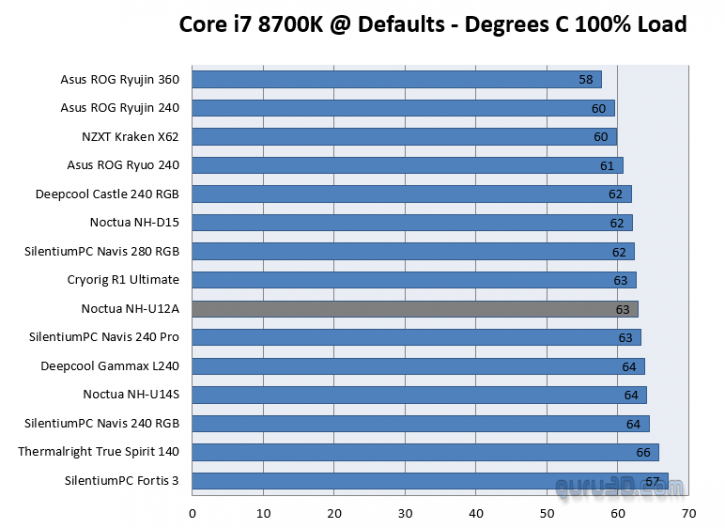
Джеймс Стефенсон
Джеймс увлекается играми и технологиями. Он играет в компьютерные игры со времен Commodore 64 в 80-х. Он работал инженером вещания в BBC News и кое-что знает о сборке, ремонте и игре с ПК.
Он играет в компьютерные игры со времен Commodore 64 в 80-х. Он работал инженером вещания в BBC News и кое-что знает о сборке, ремонте и игре с ПК.
90 градусов слишком много для процессора?
Обычно не рекомендуется поддерживать температуру процессора выше 90 градусов Цельсия во время игр или выполнения других ресурсоемких задач . Высокая температура ЦП может привести к тепловому дросселированию, что может привести к снижению производительности ЦП для снижения температуры.
|
Посмотреть полный ответ на quora.com
90 F слишком жарко для процессора?
Все, что ниже 60 градусов по Цельсию (140 градусов по Фаренгейту), идеально. Чуть выше этой температуры все в порядке, но когда вы поднимаетесь выше 70 градусов по Цельсию (158 градусов по Фаренгейту), вам следует подумать о том, как охладить ваш компьютер. Температура выше 81 градуса по Цельсию (178 градусов по Фаренгейту) слишком высока и может привести к повреждению компьютера, если вы будете использовать его в течение длительного периода времени.
|
Посмотреть полный ответ на makeuseof.com
Горячо ли процессору 90 градусов во время игры?
Около 85-90 градусов по Цельсию или около 185-194 градусов по Фаренгейту или выше, эта температура может оказаться очень опасной для вашего процессора. Эта зона вредна для вашего ПК. Запрос на удаление |
Посмотреть полный ответ на tech5gamers.com
Как долго процессор продержится при 90 градусах?
При такой температуре процессор должен проработать более 10 лет, ваш мобильный телефон с большей вероятностью выйдет из строя. Процессоры трудно убить.
Запрос на удаление |
См. полный ответ на linustechtips.com
Может ли мой ЦП работать на 100?
Если загрузка ЦП составляет около 100%, это означает, что ваш компьютер пытается выполнять больше работы, чем он может.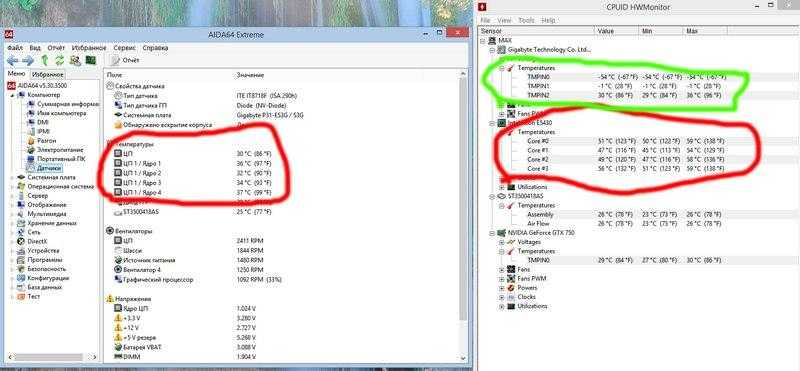 Обычно это нормально, но это означает, что программы могут немного замедляться. Компьютеры, как правило, используют почти 100% ЦП, когда они выполняют ресурсоемкие задачи, такие как запуск игр.
Обычно это нормально, но это означает, что программы могут немного замедляться. Компьютеры, как правило, используют почти 100% ЦП, когда они выполняют ресурсоемкие задачи, такие как запуск игр.
|
Посмотреть полный ответ на help.gnome.org
Безопасная температура ПК как можно быстрее
Можно ли поддерживать CPU на уровне 100?
ЦП предназначены для безопасной работы при 100% загрузке ЦП. Тем не менее, вы должны избегать таких ситуаций, когда они вызывают заметное замедление в играх.
Запрос на удаление |
Полный ответ см. на сайте intel.com.au
Какая температура повредит ЦП?
При самых высоких нагрузках средняя температура вашего процессора может достигать 80–85 ° C, но считайте, что это абсолютный предел. Длительная температура процессора выше 80°C может привести к долгосрочному повреждению процессора и его кремния. Если ваш процессор превышает 90 ° C в течение нескольких часов, это, вероятно, сократит срок службы вашего процессора.
Длительная температура процессора выше 80°C может привести к долгосрочному повреждению процессора и его кремния. Если ваш процессор превышает 90 ° C в течение нескольких часов, это, вероятно, сократит срок службы вашего процессора.
|
Посмотреть полный ответ на avast.com
Какова максимальная безопасная температура процессора?
Высокая и нормальная безопасная температура варьируется в зависимости от процессора, но температура выше 80 градусов Цельсия / 176 градусов по Фаренгейту слишком высока для любого современного процессора. Нормальная температура ЦП во время игры должна оставаться между 122 градусами по Фаренгейту (50 по Цельсию) и 158 градусами по Фаренгейту (70 по Цельсию).
Запрос на удаление |
Посмотреть полный ответ на hardware-corner.net
Горячо ли 90 C?
С чисто температурной точки зрения, как только температура достигает отметки 90 градусов, вы переходите на «горячую» территорию.
Как долго процессор может работать на 100?
Ваш компьютер может работать со 100% загрузкой процессора, пока температура остается под контролем. Перегрев в результате полного использования может нанести вред вашему компьютеру, но он все равно может работать в течение 3-4 часов.
Запрос на удаление |
Полный ответ см. на сайте recoveryit.wondershare.com
Как понизить температуру процессора?
Вот десять экономичных способов охладить компьютер.
- Держите систему подальше от вентиляционных отверстий и окон. …
- Дайте вашей системе передышку. …
- Закройте корпус вашей системы. …
- Очистите вентиляторы. …
- Обновите вентилятор процессора. …
- Добавить корпусной вентилятор. …
- Добавьте вентилятор охлаждения памяти.
 …
… - Проверьте вентилятор блока питания вашей системы.
|
Просмотреть полный ответ на сайтеcritical.com
Какова безопасная температура процессора во время игры?
Вообще говоря, температура процессора ниже 176 ° F (80 ° C) во время игры считается безопасной.
Запрос на удаление |
Полный ответ можно найти на сайте www.practicalnetworked.com
Почему у моего процессора такая высокая температура?
Если ваш компьютер не рассчитан на высокую загрузку ЦП и разгон, вентилятор может не обеспечивать необходимое охлаждение. Большинство вентиляторов в стандартных компьютерах предназначены для среднего использования. Что-нибудь выше этого, и вы получите более высокую температуру процессора.
Запрос на удаление |
Посмотреть полный ответ на maketecheasier.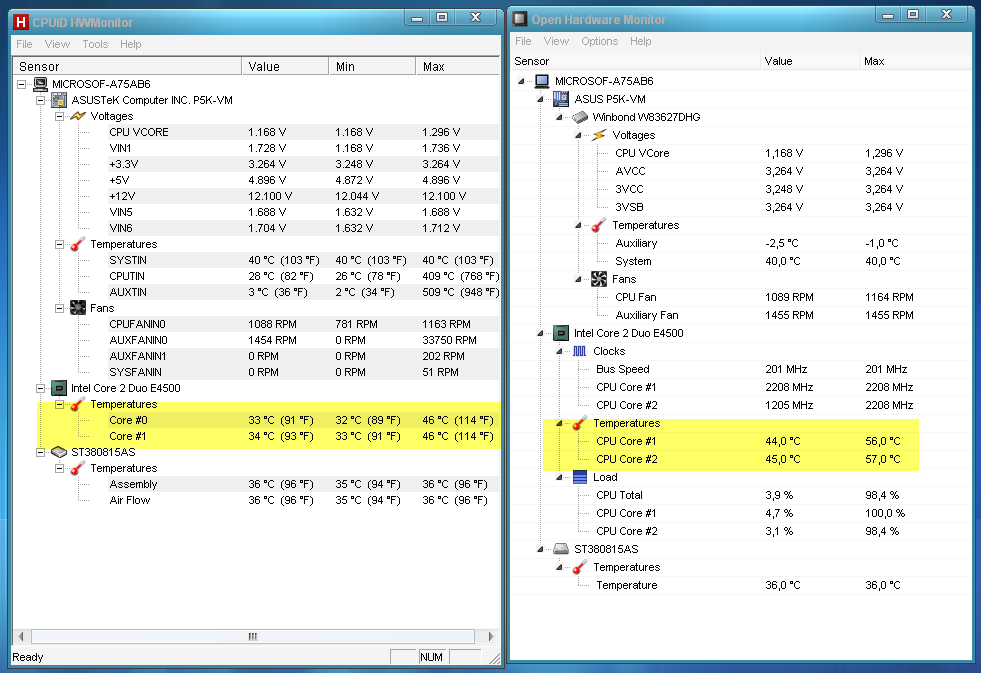 com
com
Почему мой процессор сильно нагревается?
Когда электричество проходит через ЦП или блокируется внутри, оно превращается в тепловую энергию. В то время как процессор высокопроизводительной рабочей станции может перегреваться из-за интенсивного использования, перегрев процессора обычного компьютера почти всегда является признаком неисправности системы.
Запрос на удаление |
Посмотреть полный ответ на smallbusiness.chron.com
120 градусов слишком жарко для процессора?
Хорошая температура для процессора вашего настольного компьютера составляет около 120℉ в режиме ожидания и ниже 175℉ в условиях нагрузки. Если вы используете ноутбук, температура процессора должна находиться в диапазоне от 140℉ до 190℉. Если ваш процессор нагревается выше 200 ℉, ваш компьютер может испытывать сбои или просто выключаться.
Запрос на удаление |
Посмотреть полный ответ на businessinsider. com
com
92 градуса слишком жарко для процессора?
Мнения различаются, но распространено мнение, что все, что выше 80, в долгосрочной перспективе рискованно, а выше 90 становится опасным. Около 90 — это когда происходит тепловое дросселирование (то есть ваш компьютер снижает тактовую частоту процессора для уменьшения нагрева), и, по крайней мере, для моего ноутбука он выключится около 94 градусов.
Запрос на удаление |
Посмотреть полный ответ на quora.com
Безопасна ли температура ЦП 95?
Если ваш процессор ненадолго достигнет 95°, это не приведет к катастрофическому сбою, но если он составляет около 95° часто или в течение длительного времени, это очень и очень плохо. 85° должно быть пределом, и вы действительно не должны превышать его.
Запрос на удаление |
Посмотреть полный ответ на quora.com
Сломается ли процессор, если он станет слишком горячим?
Короткий ответ? Нет.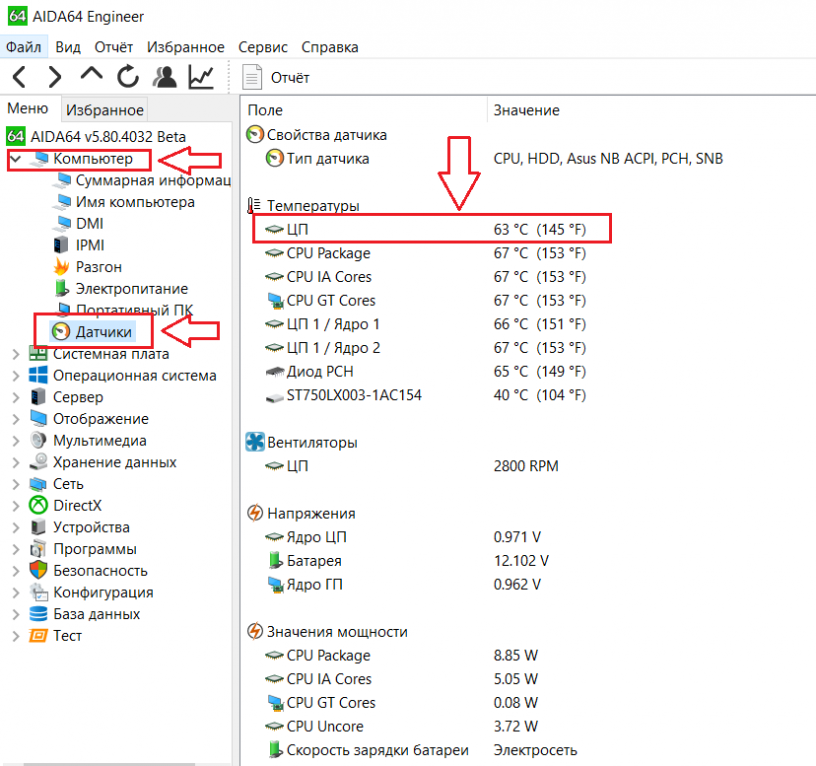 При работе на стандартных скоростях, особенно для настольных ПК, нагрев процессора не должен быть проблемой — при условии, что все работает правильно. А если что-то пойдет не так и ваш процессор перегреется, сработает тепловая защита, чтобы предотвратить серьезные повреждения.
При работе на стандартных скоростях, особенно для настольных ПК, нагрев процессора не должен быть проблемой — при условии, что все работает правильно. А если что-то пойдет не так и ваш процессор перегреется, сработает тепловая защита, чтобы предотвратить серьезные повреждения.
|
Посмотреть полный ответ на pcgamer.com
Холодный процессор работает быстрее?
Низкие температуры позволяют ЦП работать быстрее, потому что меньше тепла окружающей среды, что повышает эффективность любой системы охлаждения, которую он использует. Поскольку тепла меньше, ЦП может работать на более высоких частотах, прежде чем произойдет термическое дросселирование.
Запрос на удаление |
Посмотреть полный ответ на quora.com
Сколько времени требуется процессору для перегрева?
В современной системе он точно не должен «перегреваться».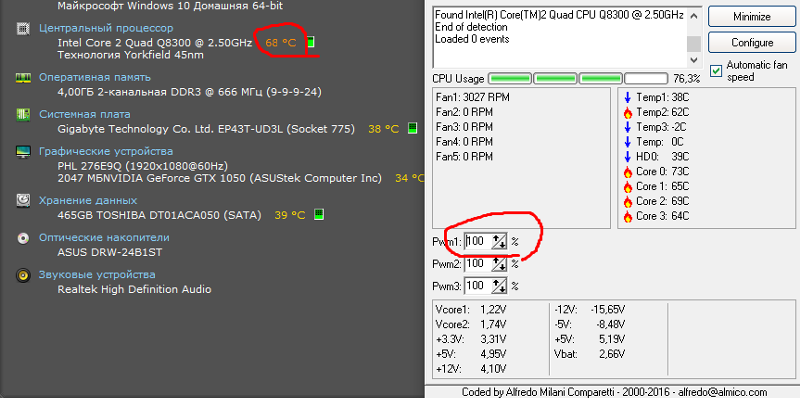 Схема терморегуляции и код сработают до того, как станет опасно жарко. Однако, как правило, если вы используете все ядра со 100% нагрузкой, в течение нескольких минут они сильно нагреваются.
Схема терморегуляции и код сработают до того, как станет опасно жарко. Однако, как правило, если вы используете все ядра со 100% нагрузкой, в течение нескольких минут они сильно нагреваются.
|
Просмотреть полный ответ на quora.com
Должен ли мой процессор загружаться на 100% во время игры?
ЦП предназначены для безопасной работы при 100% загрузке ЦП. Однако эти ситуации также могут повлиять на производительность игр и приложений с высокой интенсивностью. Изучение того, как исправить высокую загрузку ЦП, может решить некоторые из наиболее распространенных проблем.
Запрос на удаление |
Просмотреть полный ответ на сайте intel.com
Это нормально, если мой ЦП загружен на 70%?
Если процесс простоя системы высокий, около 70–90%, в столбце ЦП диспетчера задач. И вы не запускаете никаких программ или, возможно, только несколько.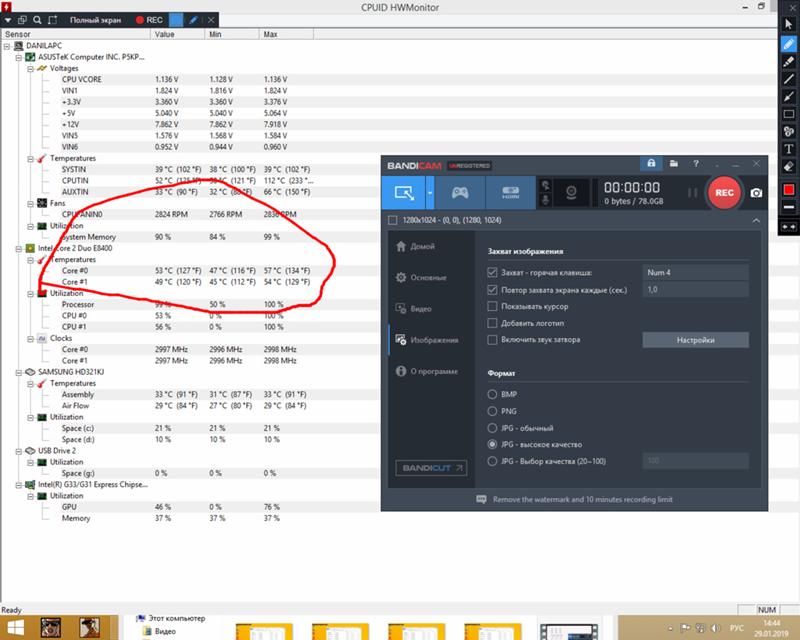 Это нормально, что он высокий, потому что в данный момент процессор мало что делает.
Это нормально, что он высокий, потому что в данный момент процессор мало что делает.
|
Полный ответ см. на сайте answer.microsoft.com
Каковы последствия высокой загрузки ЦП?
Если загрузка ЦП слишком высока, пользователи будут испытывать длительное время загрузки и сохранения, а в худшем случае программы начнут зависать, потому что процессор перегружен слишком большим количеством команд обработки.
Запрос на удаление |
Посмотреть полный ответ на ionos.com
Насколько сильно нагревается RTX 3080 под нагрузкой?
80°С — это тепло, но оно находится в пределах нормы, так как максимальная температура для Nvidia RTX 3080 составляет 93°С.
Запрос на удаление |
Посмотреть полный ответ на rog.asus.com
Как узнать, перегрелся ли мой ЦП?
Симптомы перегрева
- Система загружается, но автоматически отключается через короткий промежуток времени.

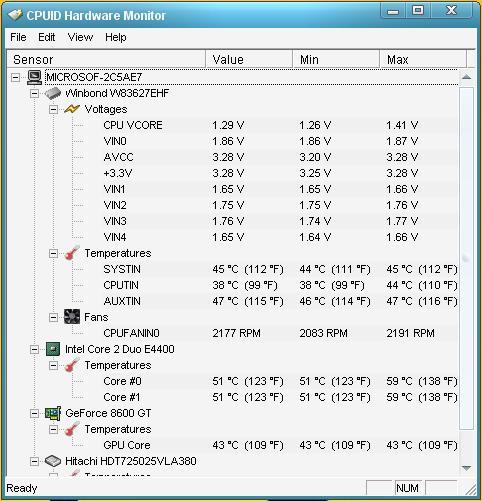 е. жидкостное охлаждение, высокопроизводительные процессорные кулеры и т. д.)
е. жидкостное охлаждение, высокопроизводительные процессорные кулеры и т. д.) …
…
Ваш комментарий будет первым